はじめに・・・
僕は謙遜も何もなく、プログラミングの知識が全くありません。僕のMacにはもちろんそんな環境も整えてありません。
そんな僕がひたすら調べて、ネットの海から先人のお知恵を分けてもらって自作キーボードErgo42 towelにオリジナルのキーマップを書き込んでみました。
僕はこれから紹介する通りにやって、実際うまくいきました。しかし何をやっているか全く意味がわかっていません。したがって不要なことをやってしまっているかもしれません。
その点はご理解の上、本記事を読んでください。もしあなたが僕と同じように環境を整えるところからやりたい場合なら、多少は参考になるかもしれません。
※この記事はErgo42 towelビルドブログの続きです。

ターミナルを開く
まずはターミナルを開きます。
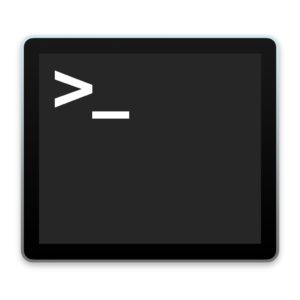 ターミナルのアイコンはこんな感じ。
ターミナルのアイコンはこんな感じ。アプリ一覧にきっとあるはず。基本的にこのアプリ上にコードを書き込んでいくので、仲良くなりましょう。
Homebrewをインストールする
まずはHomebrew環境を導入しなくてはいけません。
ターミナルに下記のコードを入力するとHomebrewをインストールできます。
/usr/bin/ruby -e "$(curl -fsSL https://raw.githubusercontent.com/Homebrew/install/master/install)"
参考リンク:https://brew.sh/index_ja
Gitをインストール
Homebrewインストールが終わったら、次にGitをインストールします。
こちらも下記のコードをターミナルに入力。
brew install git
参考リンク:http://biacco42.hatenablog.com/entry/2018/01/21/204749
コンパイル環境を整える
この辺から僕も全くわからないのですが、下記のコードも1行ずつ入力して実行していきました。
brew tap osx-cross/avr
brew install avr-gcc@7
brew install avrdude
export PATH="/usr/local/opt/avr-gcc@7/bin:$PATH"QMK Firmwareをクローンするフォルダに移動
「自作キーボード キーマップ」などで検索すると頻繁に出てくるQMK Firnwareというワード。どうやら前回の組み立て記事でPCBに実装したPro Microにファームウエアを書き込むのに使うみたいです。
おそらくターミナル上の表示が
(PC名):~ (ユーザー名)$
となっているかと思います。「ls」と入力すれば現在の階層のフォルダ・ファイル一覧が表示されます。
そして「cd (フォルダ名)」 と入力して任意のフォルダに移動します。
こうやってQMK Firmwareを保存するフォルダまで移動します。僕は分かりやすいようにデスクトップにしました。
QMK Firmwareをクローン
階層を移動していき、
(PC名):(QMK Firmwareを保存するフォルダ名) (ユーザー名)$
のようになったら、今度は下記のコードをターミナルに入力、実行してください。
git clone https://github.com/qmk/qmk_firmware.git
少し時間がかかるかもしれません。 終わると指定の場所に「qmk_firmware」というフォルダができているはず。そのフォルダに「cd qmk_firmware」で移動しましょう。以降、全ての作業をこの場所のまま行うことが重要です。
終わったら次は下記のコードを実行しました。
./util/qmk_install.sh
参考リンク:http://biacco42.hatenablog.com/entry/2018/01/21/204749
エラーを吐くときは・・・
また僕の理解が追いついていないのですが、Macでは下記も実行しておくといいよ、って書いてたのでその通りにしました。
brew untap osx-cross/avr
brew tap leico/avr
brew uninstall avr-gcc && brew install avr-gcc@8_1
make clean && make vitamins_included/rev1:default:avrdude
参考リンク:https://www.reddit.com/r/olkb/comments/939tz6/lets_split_socketsvitamins_failing_with_default/
実際にキーマップを考える
僕の場合はErgo42なので、下記のフォルダの中に「defalt」というフォルダがあります。
qmk_firmware ▸ keyboards ▸ ergo42 ▸ keymaps
それを「keymaps」内にコピーして、好きな名前をつけます。僕は「Custom1」にしました。
その「Custom1」内の「keymap.c」というフォルダを書き換えます。
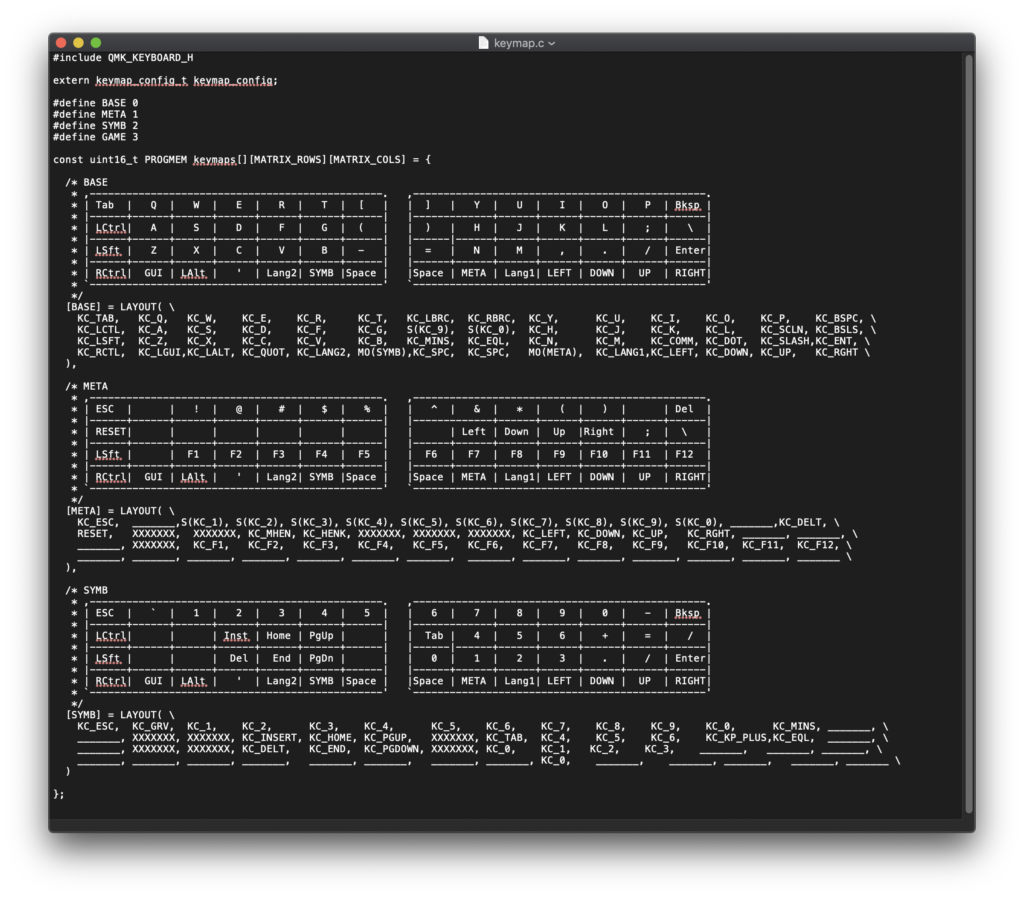 とりあえず僕はこのように設定してみました
とりあえず僕はこのように設定してみました整合性がとれていないなど、ツッコミどころはあるかと思いますが。
SYMBキー押下時は左手にテンキーが出現するようなマッピングにしてみました。偶然にも「O(アルファベットのO)」と「0(数字の0)」キーが重なったところがお気に入りです。
自分のキーマップが完成したら、TRRSケーブルは外して、片方だけUSBでつないだ状態にしておきます。
そしてターミナルに戻って下記を実行します。
make ergo42:Custom1:avrdude
エラーが出たらエラーメッセージをよく読んで、「keymap.c」を修正しましょう。エラーが出なければ下のような表示になります。
Detecting USB port, reset your controller now...
そしたらつないであるキーボードのリセットボタンを押しましょう。
avrdude done. Thank you.
と表示されれば成功です。もう一方も同様の手順でファームウエア書き込みを行いましょう。
今日のぐうの音
全くの初心者だったのでかなり時間を要しました。詳しい人がみたら遠回りもしているかと思いますが。
とりあえずキーマップは好きにいじれるようになったので、現在はキーマップ沼にどっぷり使っています。寝ても覚めてもどんな配列がいいのか頭の片隅で考えています。
オススメがあったらぜひ教えてください。


こうやって並べられるくらいキーボードを買い漁るようになるなんて思ってませんでした。
自作キーボードErgo42 towel

最終的にたどり着いた自作キーボード。何もかもが自分の思い通りになって最高です。あなたが今使っているキーボードで、押したことのないキーが一つでもあるなら自作キーボードを検討するべき!
> 自作キーボードErgo42 towel1ヶ月使用レビュー|左右分離・格子配列には慣れるのか
静電容量無接点方式のHHKB Professional BT 墨

市販品では最高のキーボード。
静電容量無接点方式という癖になる打鍵感を持つ魔のキーボード。これを一度使うと普通のキーボードでは満足できない体になってしまいます。
> 【HHKB Pro BT購入レビュー】高いけど買ってよかった!他のキーボードは使えなくなる打ち心地
タイプライター風のAZIO Retro Classic

こだわりが詰まったキーボードを初めて触ったのがコレ。
僕をキーボード沼に引き込んだ張本人です。本物の木が使われていて見た目だけでなく触った感触もレトロ感満載のキーボード。でかくて重いところも抜群の安定感の秘訣。
> 打つのが楽しくなるキーボードAzio Retro Classic Bluetoothの魅力をなんとか文字にしてみました
Apple純正Magic Keyboard

Macで使うなら一度は検討するべきキーボード。iPadには専用のキーボードも純正・サードパーティ問わず多くリリースされていますが、実はiPadで使うなら最もバランスが良いのがこのMagic Keyboardだったりします。
> 【レビュー】iPadで使うためにMagic keyboard購入!これは最早ラップトップ!?





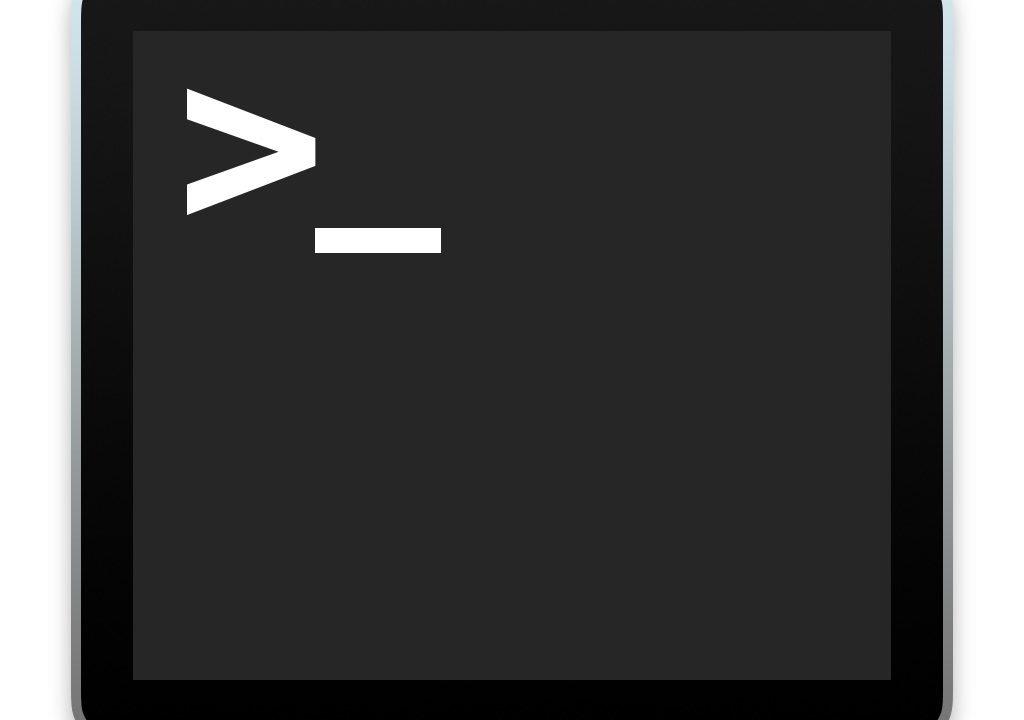












[…] キーマップの書き込み記事公開しました! […]
[…] […]
[…] ードでも同じなので、Ergo42 towelのときの記事を参考にして欲しい。 […]